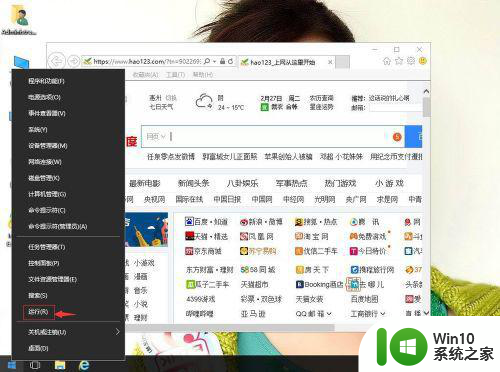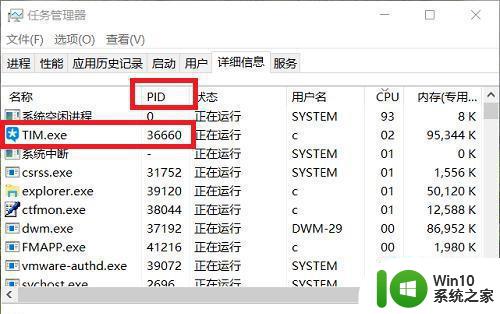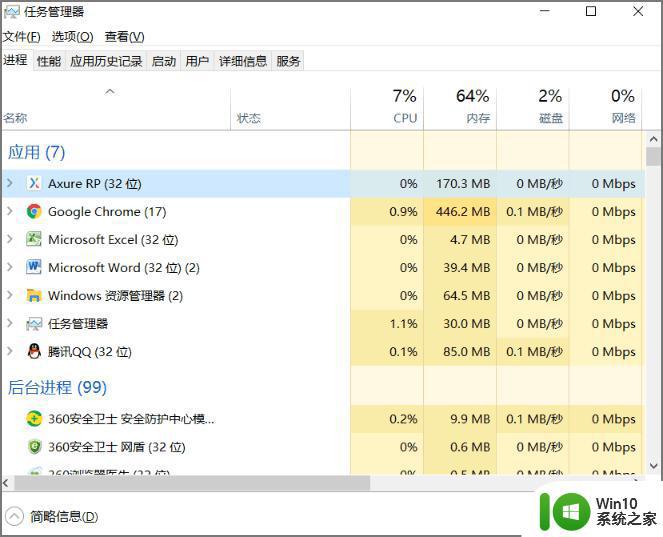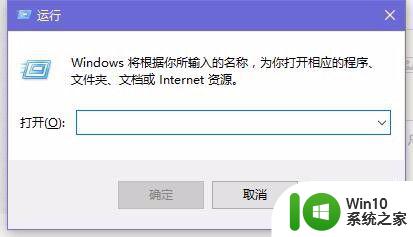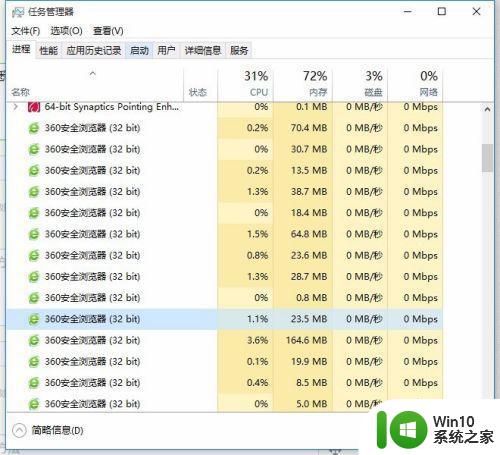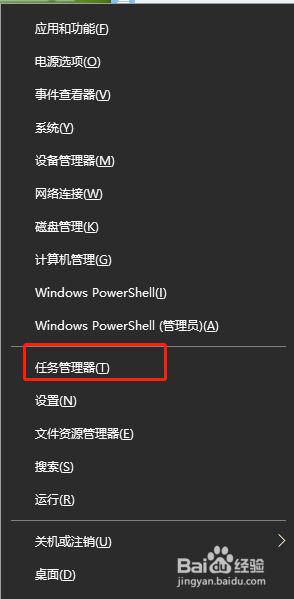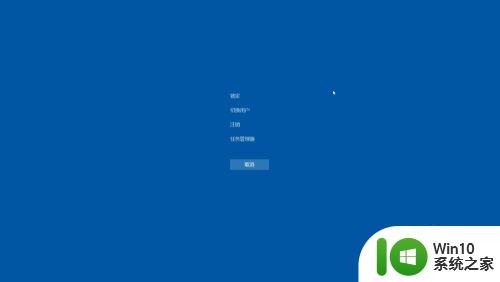Win10任务管理器如何强制结束所有进程 如何在Win10中快速关闭所有任务管理器进程
更新时间:2023-06-13 09:41:42作者:xiaoliu
Win10任务管理器如何强制结束所有进程,Win10的任务管理器是一个非常实用的工具,可以帮助用户管理和监控系统中正在运行的程序和进程,然而有时候一些进程卡死或者出现异常,需要强制结束才能解决问题。在Win10中,如何快速关闭所有任务管理器进程呢?下面就为大家介绍一下具体的操作步骤。
1、作为实例,打开许多记事本,启动任务管理器,可以看到有许多的进程,怎么快速的关闭呢;如图所示:

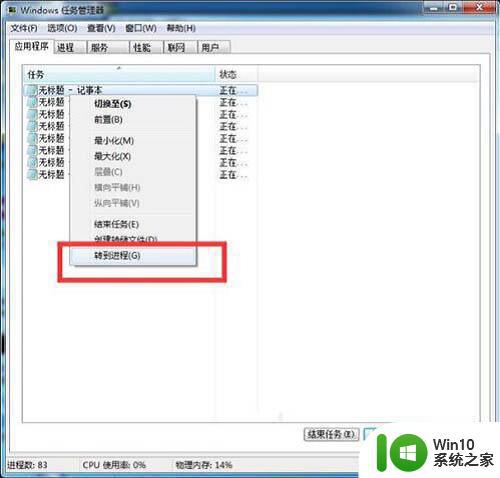
3、从这里可以看到这些进程的名称都是一样的,本篇讲到的方法就需要类是的情况才可以批量的关闭进程;如图所示:
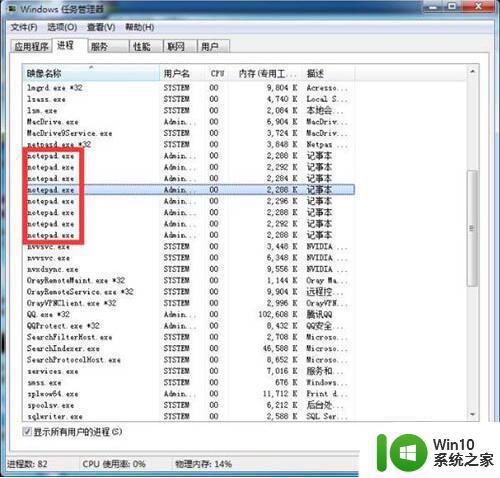

5、打开命令提示符后输入:taskkill /f /im notepad.exe 这里的notepad.exe是进程的名称,具体需要关闭的自己查看,按Enter ;如图所示:
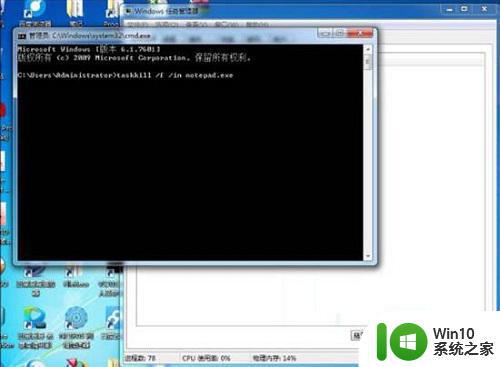
6、显示关闭了所有的notepad进程,这就是批量关闭相同进程的方法。如图所示:
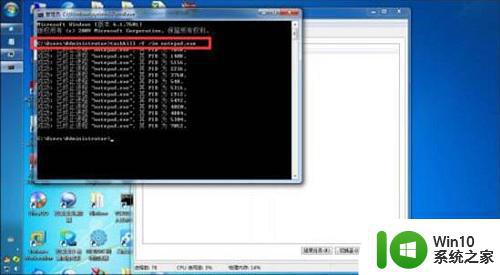
以上就是Win10任务管理器如何强制结束所有进程的全部内容,如果还有不清楚的用户,可以参考本文提供的步骤进行操作,希望这篇文章能对大家有所帮助。